Vouloir Connectez le dualshock 3 au PC? Un clavier et une souris peuvent être le périphérique d’entrée préféré pour les jeux PC, mais il y en a d’autres qui sont plus à l’aise avec un contrôleur de console.
Quoi qu’il en soit, certains genres, comme les courses et les combats, fonctionnent mieux avec un contrôleur de console (à moins que vous ne soyez prêt à débourser de l’argent pour une configuration spéciale, comme un bâton de combat).
Peu importe pourquoi vous souhaitez utiliser une manette PS3, nous avons ce qu’il vous faut. Dans notre guide pour connecter dualshock 3 au pc nous vous apprendrons les étapes à suivre pour y parvenir :
Méthode 1 : connectez Dualshock 3 au PC via le pack de pilotes SCP
Étape 1. Visitez le fil PCSX2 et téléchargez la version la plus récente et mise à jour du pilote SCP DS. Le dossier sera au format 7-zip, alors assurez-vous de télécharger et d’installer un utilitaire d’archivage pour les logiciels Windows comme WinRAR si vous n’en avez pas déjà un.
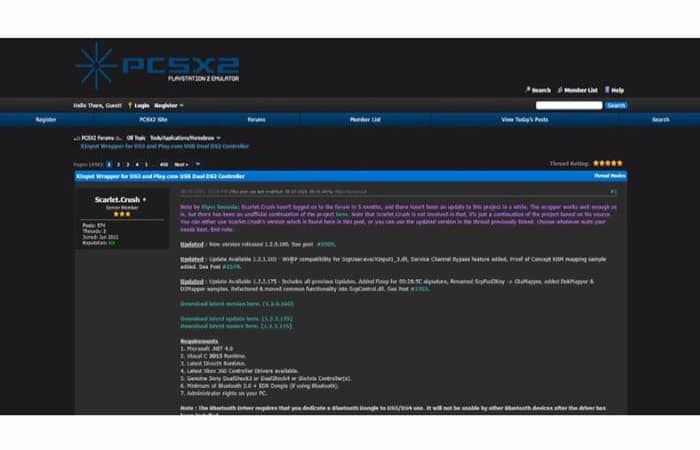
Étape 2. Extrayez la dernière version téléchargée et les derniers dossiers zippés mis à jour.
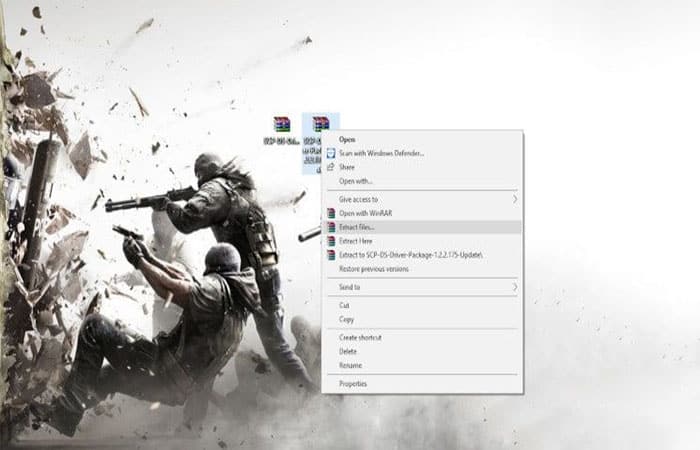
Étape 3. Ouvrez le dossier de mise à jour décompressé le plus récent, accédez à ScpServerbin et copiez-y tous les fichiers.
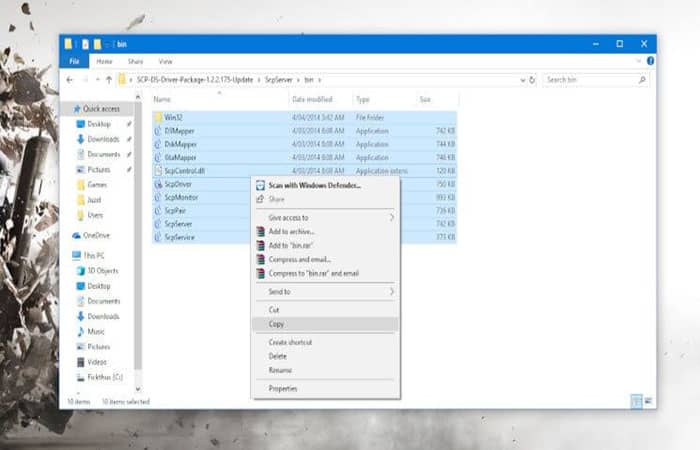
Étape 4. Ouvrez le dossier de la dernière version décompressée, accédez à ScpServerbin et collez-y tous les fichiers que vous venez de copier. Remplacez les fichiers sur la destination si vous y êtes invité dans un avertissement.
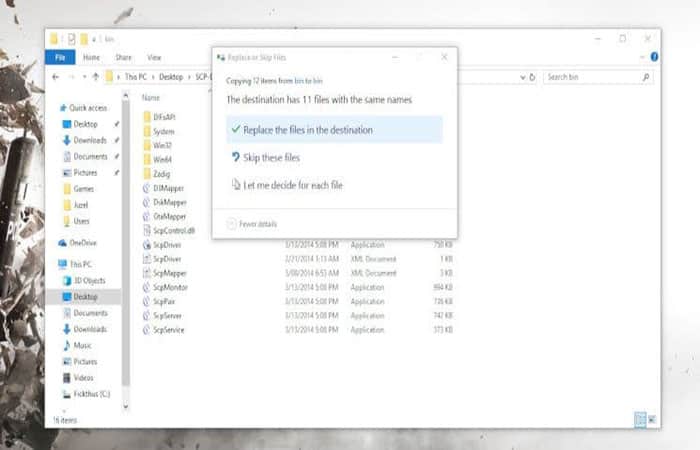
Étape 5. Maintenant qu’ils sont configurés, vous pouvez supprimer les dossiers compressés d’origine avec la dernière mise à jour et les dossiers avec la dernière version. Vous pouvez également supprimer le fichier décompressé. À partir de maintenant, tout ce que vous utiliserez est le dossier de la dernière version
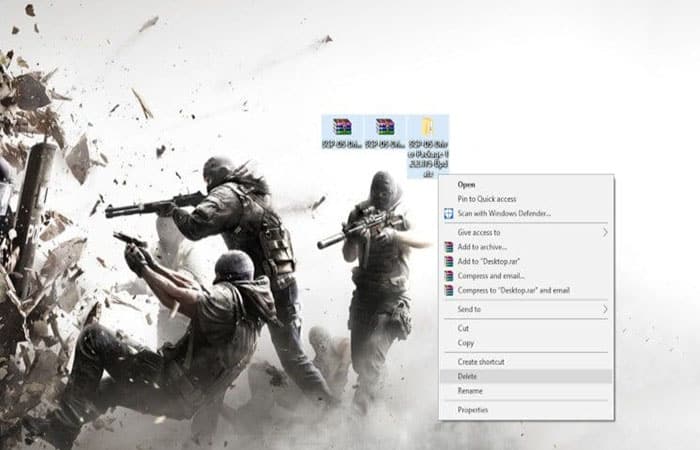
Étape 6. Ouvre Serveur Scp dans le dossier de la dernière version et copiez le dossier bin.
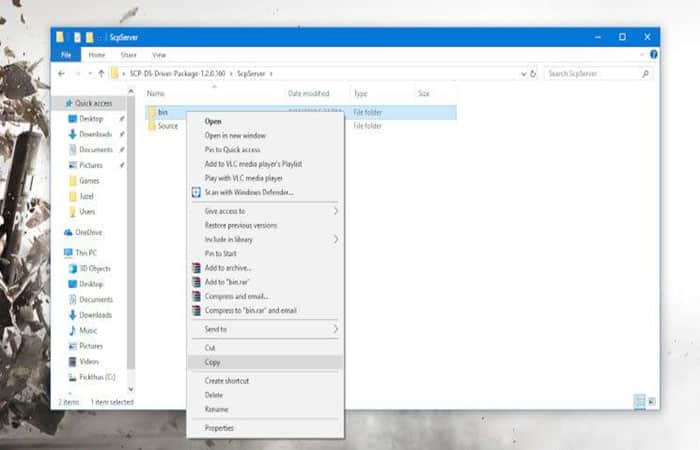
Étape 7. Accédez à C: Program Files, créez un dossier et nommez-le Scarlet.Crush Productions, (puisqu’ils ont quand même créé le logiciel) et collez le dossier bin.
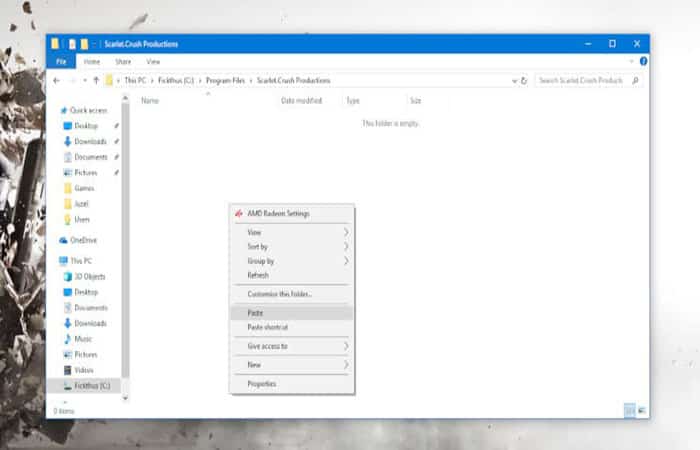
Étape 8. Cliquer sur continuer lorsqu’ils demandent des droits d’administrateur.
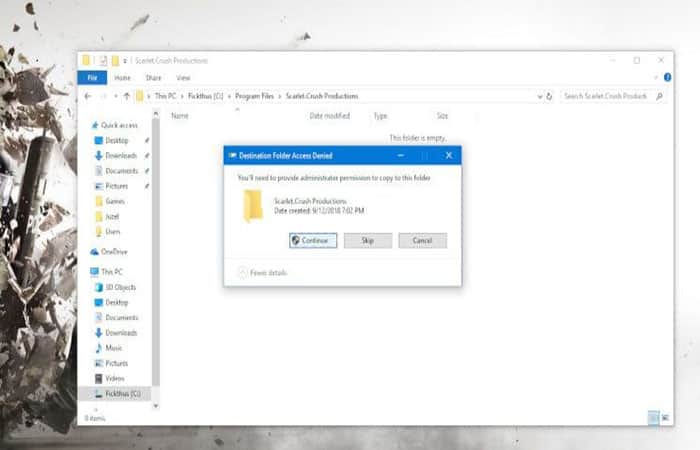
Étape 9. Ouvrir le dossier poubelle collé, clic droit sur l’application Pilote Scp et exécutez-le comme Administrateur.
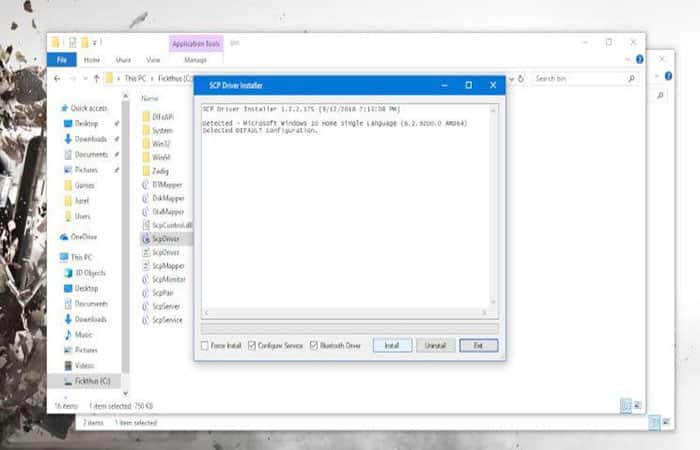
Étape 10. Assurez-vous que les cases à côté de Pilote Bluetooth pour les paramètres Bluetooth et Paramètres de service sont cochées avant de cliquer sur le bouton Installer. Si vous souhaitez connecter dualshock 3 à un PC avec Windows 7 ou une version antérieure, cochez le bouton Forcer l’installation. Cela installera les pilotes déjà préinstallés dans Windows 8 et 10.

Étape 11. Cliquer sur sortir lorsque l’installation est terminée et ouvrez l’application Moniteur Scp. Votre contrôleur devrait être détecté par défaut, puisque vous l’avez connecté depuis le début. Vous pouvez également connecter dualshock 3 au PC dans les jeux Steam tant que le jeu prend en charge les contrôleurs de console. Cela peut vous obliger à jouer dans le « Mode grande image » de Steam.
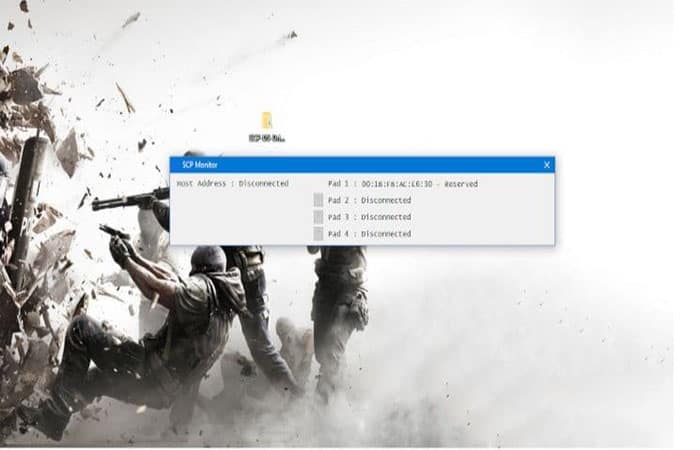
Étape 12. Débranchez et rebranchez votre contrôleur si le contrôleur n’est pas détecté. S’il montre « Mise en charge » au lieu de « Réservé », alors le contrôleur est détecté et fonctionne. Redémarrez votre PC si le pilote n’est toujours pas détecté. Si l’adresse de l’hôte indique Débranché dans le logiciel du moniteur SCP DS3 après avoir suivi les étapes ci-dessus, cela signifie que Bluetooth ce n’est pas compatible.
Méthode 2 : connectez dualshock 3 au PC en utilisant Bluetooth avec le package de pilotes SCP.
Pour connecter le dualshock 3 au PC (Windows 7 ou Windows 10) sans fil via Bluetooth, vous avez besoin d’un dongle Bluetooth. Vous devrez également activer Bluetooth :
Étape 1. Ouvrez le dossier Zadig dans le dossier C:Program FilesScarlet.Crush Productionsbin et ouvrez l’application Zadig.
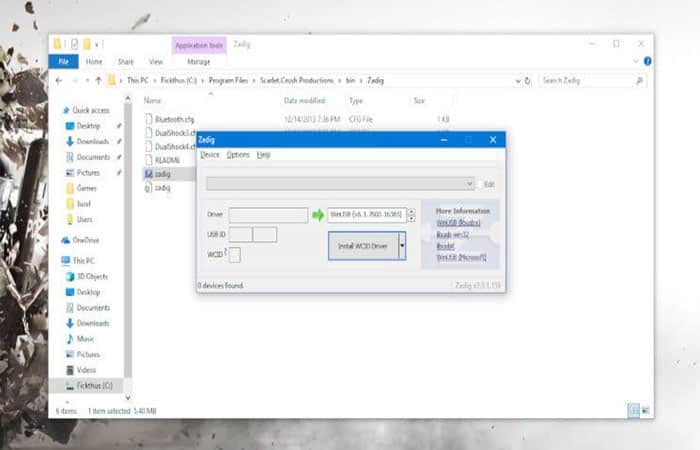
Étape 2. Cliquer sur Appareil> Chargez le périphérique prédéfini et ouvrez ou double-cliquez sur Bluetooth.cfg.
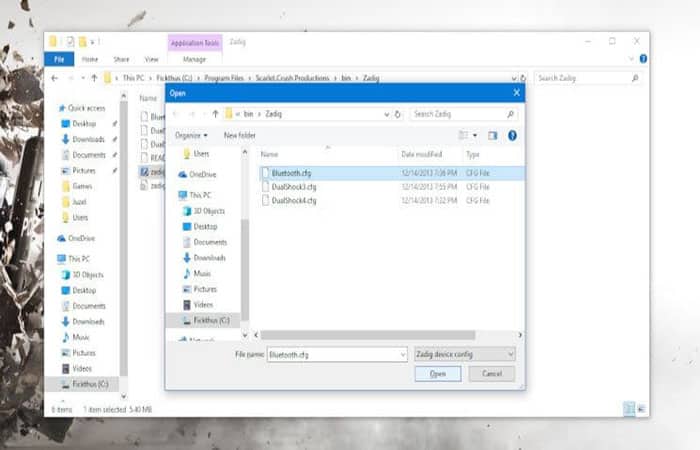
Étape 3. Cliquer sur Options> Répertoriez tous les appareils et recherchez votre clé USB dans le menu déroulant. Ouvrez les paramètres Bluetooth et autres périphériques et cliquez sur Périphérique et imprimantes dans la section Paramètres connexes (située sur la droite) pour identifier le périphérique USB auquel vous souhaitez connecter le dualshock 3 au PC.
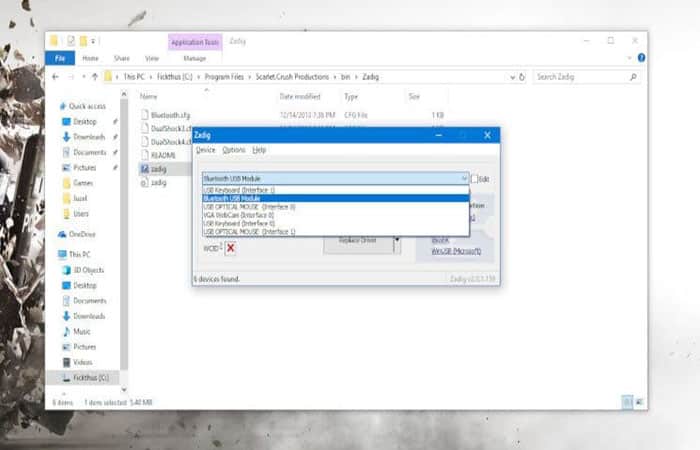
Étape 4. Cliquer sur Remplacer le contrôleur après avoir choisi le dongle USB que vous souhaitez utiliser comme dongle Bluetooth PS3 dédié dans le menu déroulant. IMPORTANT: Il est recommandé d’obtenir une clé USB dédiée pour votre contrôleur PS3, car le remplacement du contrôleur de clé Bluetooth le reconfigurera pour qu’il fonctionne en connectant le dualshock 3 au PC uniquement avec celui-ci et rien d’autre.
Vous pouvez techniquement retélécharger les pilotes d’origine, mais les allers-retours entre les pilotes seraient très pénibles et les humains détestent les inconvénients.
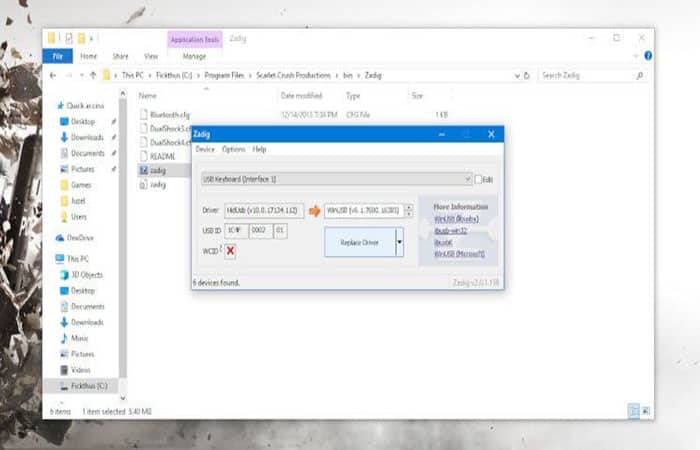
Étape 5. Vérifiez que le moniteur SCP a détecté une adresse hôte. Si vous enregistrez votre contrôleur, il ressemblera un peu à ceci ci-dessous ; sinon rien.
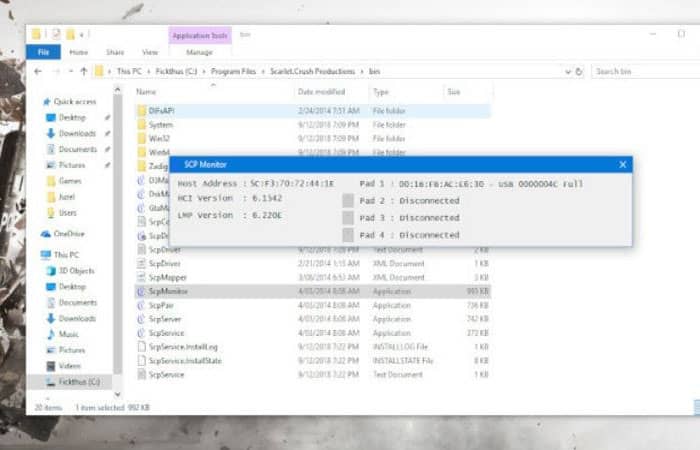
Étape 6. Débranchez votre manette du câble et elle devrait connecter ducalshock 3 au PC Windows 10 via Bluetooth. REMARQUE: Parfois, il ne le détecte pas lors de votre premier essai, il suffit donc de le rebrancher et de le débrancher à nouveau et cela devrait détecter le contrôleur après quelques secondes.
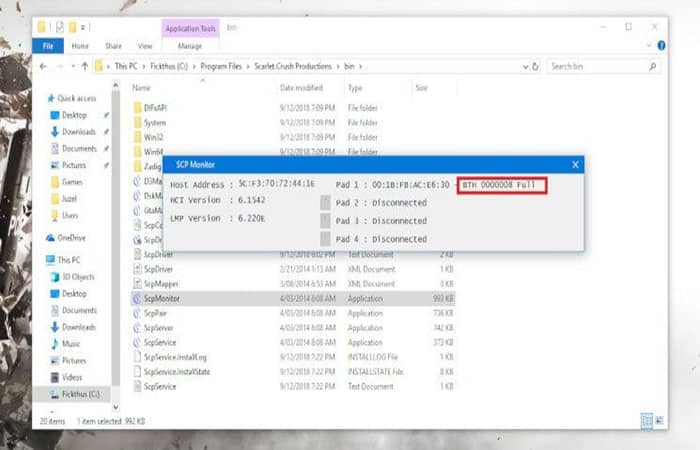
Vous pouvez savoir si cela fonctionne si le Pad 1 affiche BTH au lieu de USB, comme indiqué dans l’image ci-dessous; sinon, vous pouvez aller à la section Étalonner et assurez-vous qu’il est connecté ci-dessous pour vérifier manuellement s’il est connecté.
Méthode 3 Connectez dualshock 3 au PC via SCP Toolkit
Suivez les étapes ci-dessous :
Étape 1. Télécharger ScpToolkit.
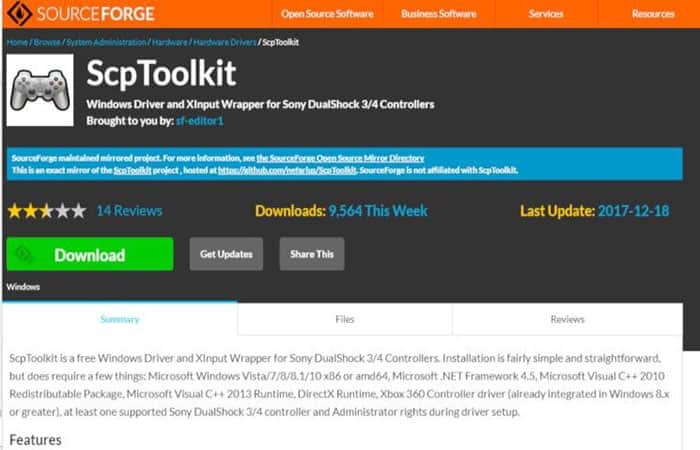
Étape 2. Ouvrez et installez l’application de configuration ScpToolkit que vous venez de télécharger.
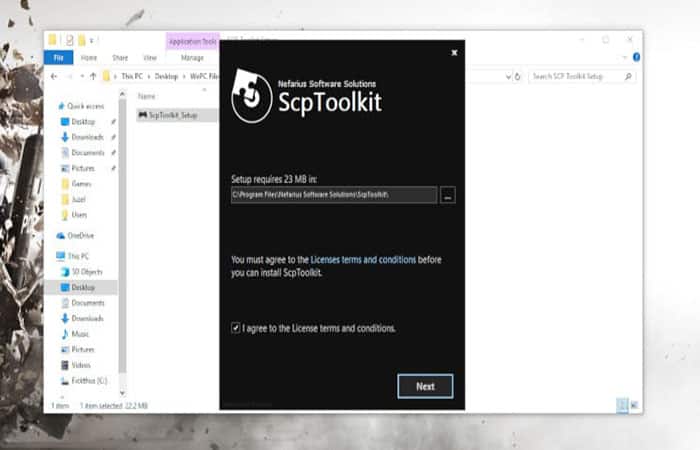
Étape 3. Cliquez sur le bouton Courir le programme d’installation du pilote après l’installation.
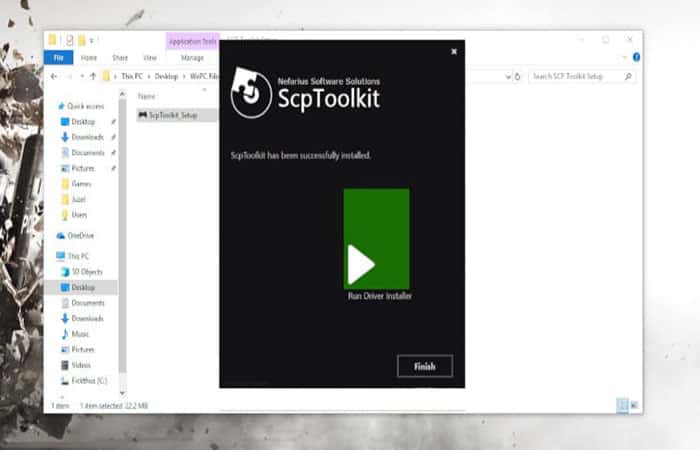
Étape 4. Ici, vous téléchargerez les pilotes que vous utiliserez. Tout d’abord, vous devrez choisir les pilotes pour votre contrôleur spécifique, donc « Installez le pilote DualShock 3 » pour manette PS3.
Si vous souhaitez jouer sans fil via Bluetooth, cochez Installer le pilote Bluetooth, puis choisissez le périphérique Bluetooth que vous souhaitez utiliser comme dongle PC PS3 / DualShock 3 dédié dans le menu déroulant (encore une fois, en supposant que vous souhaitez utiliser votre contrôleur PS3 pour via Bluetooth).
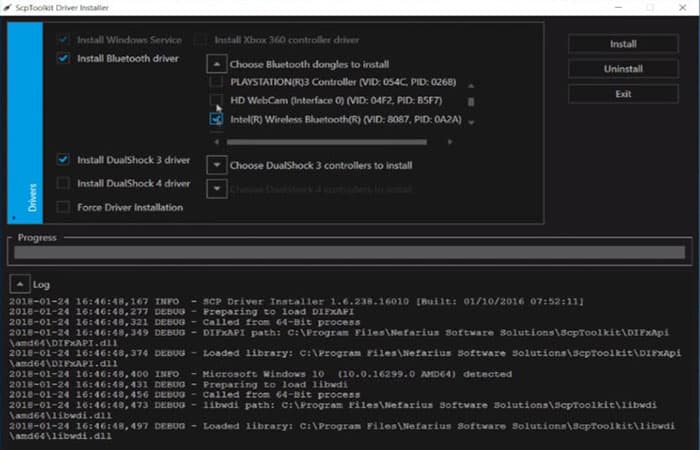
IMPORTANT: Il est recommandé d’obtenir une clé USB dédiée pour votre contrôleur PS3, car le remplacement du contrôleur de clé Bluetooth le reconfigurera pour qu’il ne fonctionne que lors de la connexion du dualshock 3 à un PC particulier que vous voulez et rien d’autre.
Étape 5. Cliquez sur Installer après avoir confirmé les appareils que vous utiliserez. Veuillez noter que des pop-ups et des signaux audio peuvent apparaître après l’installation.
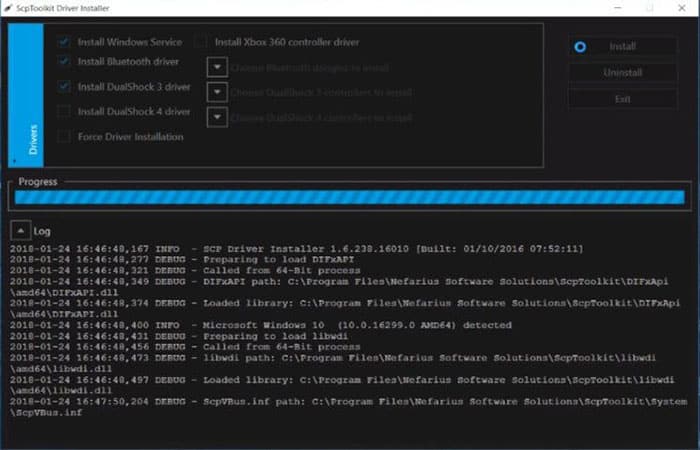
Étape 6. Ouvrez SCP Monitor pour confirmer les modifications après l’installation. S’il ressemble à l’image ci-dessous, cela signifie qu’il est prêt et que vous devriez pouvoir l’utiliser pour connecter DualShock 3 à un ordinateur filaire ou sans fil.
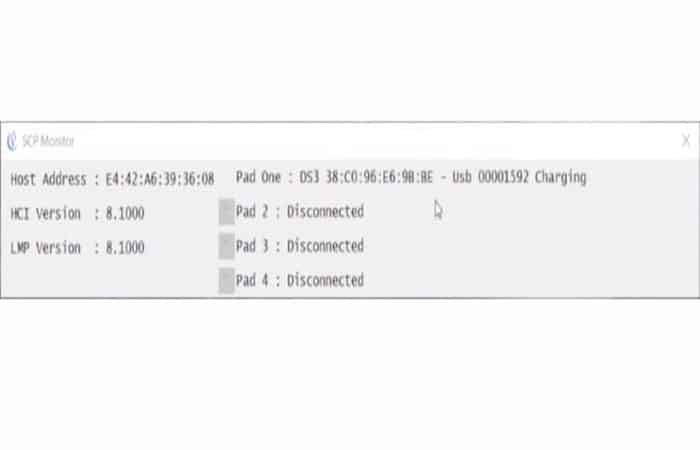
Connectez dualshock 3 au pc, comment calibrer et s’assurer qu’il fonctionne.
Pour Windows 10 : pour voir si cela fonctionne vraiment, ouvrez à nouveau les paramètres Bluetooth et autres appareils et cliquez sur Dispositif et imprimantes dans la section Paramètres associés.
Pour Windows 7 : Ouvrez le Panneau de configuration à partir du menu Démarrer, puis ouvrez Périphériques et imprimantes. Vous remarquerez que votre manette PS3 est remplacée par une manette Xbox 360 pour Windows ; c’est bien car les pilotes que vous avez téléchargés plus tôt incitent Windows à connecter dualshock 3 au PC pour voir le contrôleur comme celui de la Xbox 360.
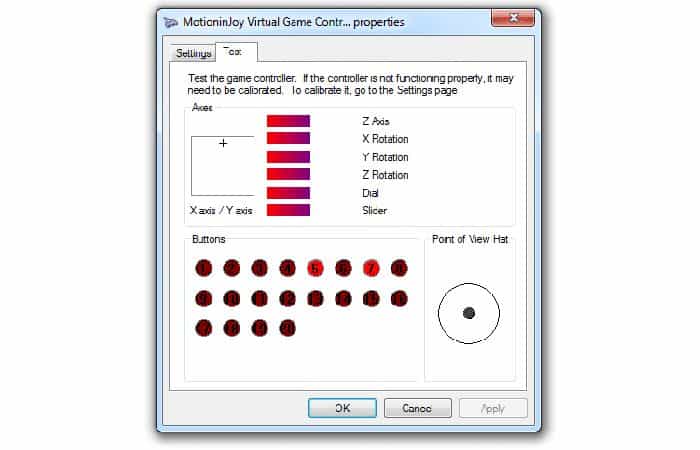
Cliquez dessus avec le bouton droit de la souris, cliquez sur Paramètres du contrôleur de jeu, puis sur Propriétés. Si les boutons sur lesquels vous appuyez se reflètent en temps réel dans la fenêtre Propriétés, tout est prêt.
Conditions
De quoi avez-vous besoin:
- Manette DualShock 3 d’origine
- Câble mini-USB (également appelé câble de charge PS3 par défaut)
- Dongle Bluetooth si vous souhaitez vous connecter sans fil (facultatif)
- Tout d’abord, assurez-vous que votre PS3 est déconnectée car si vous appuyez sur le bouton PS, elle se connectera et allumera la PS3, ne vous permettant ainsi pas de la connecter à votre PC.
Ensuite, vous devez connecter le dualshock 3 au PC via un câble mini-USB pour installer l’ensemble initial de pilotes de contrôleur PS3. Une fois l’installation initiale terminée, téléchargez les éléments suivants (ils sont nécessaires au fonctionnement du logiciel SCP) :
- NET Framework Microsoft
- Visuel C++
- Programme d’installation Web DirectX
- Manette manette Xbox 360 (une manette manette PS3 pour Windows 7 et versions antérieures)
Remarque : vous les avez peut-être déjà installés, mais il vaut la peine de les vérifier pour éviter les problèmes à long terme, surtout si vous n’êtes pas sûr de les avoir en premier lieu. Le processus d’installation vous dira si vous les avez déjà installés, vous pouvez donc choisir de ne pas participer au processus d’installation si nécessaire.
Derniers mots
Que vous préfériez ou non utiliser une manette de console de jeu est totalement subjectif. Et visiblement, vous n’êtes pas seul. Il existe de nombreux joueurs compétitifs qui jouent mieux avec un contrôleur de console qu’un clavier + souris traditionnel.
Quoi qu’il en soit, j’espère que ce tutoriel vous a montré exactement comment connecter dualshock 3 sur un PC et comment l’utiliser. Et si ce n’était pas le cas, n’hésitez pas à nous le faire savoir dans les commentaires.
Des choses comme celles-ci peuvent prêter à confusion, surtout si vous n’êtes généralement pas habitué à mettre en place ce genre de trucs par vous-même.
Cela pourrait également vous intéresser : Comment connecter le joystick PS4 à un PC. Mis à jour





